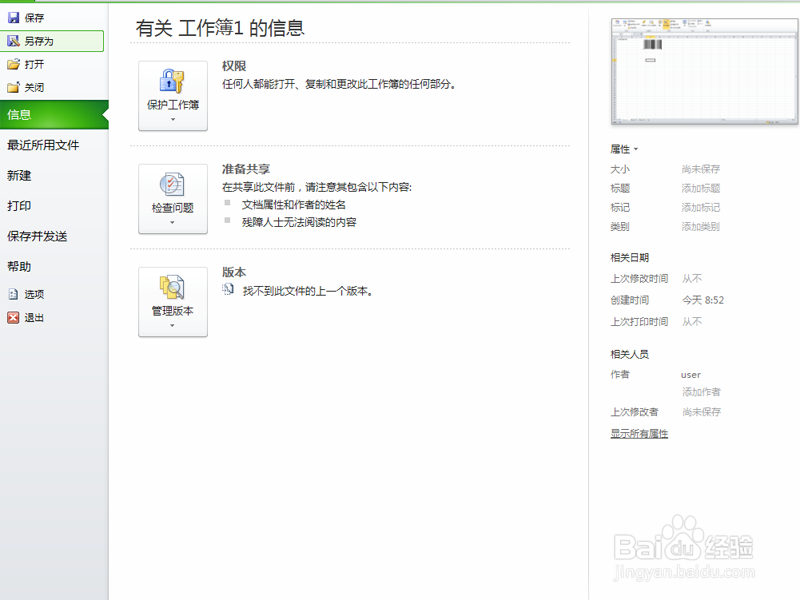1、首先启动excel2010,执行文件-选项命令,在弹出的对话框中选择自定义工具栏,选择右侧的开发工具,点击确定。
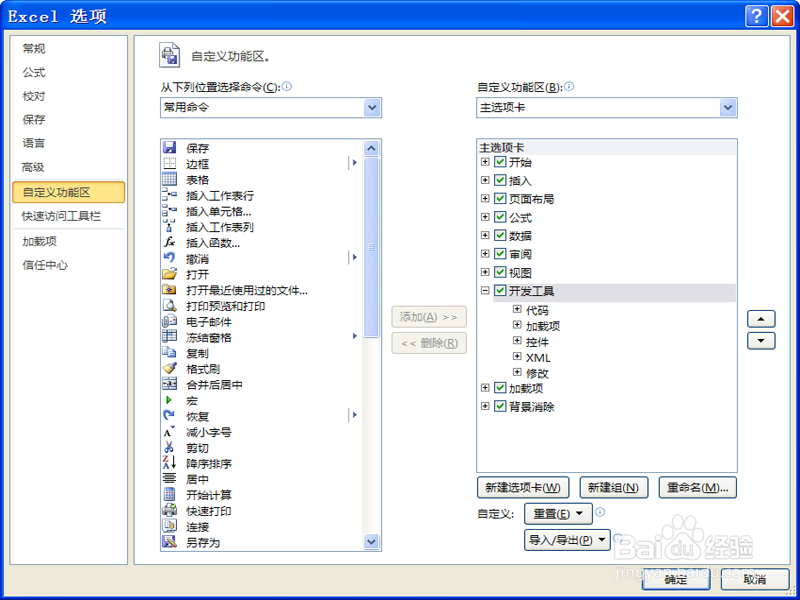
2、接着在excel的菜单中就会出现“开发工具”这一个选项卡,选择单元格a1输入数据“123456789”。
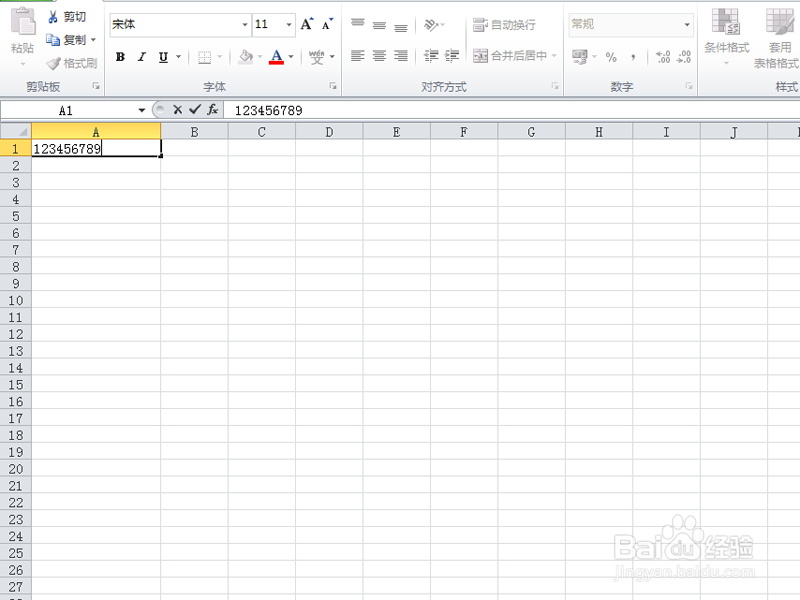
3、执行开发工具-插入命令,从下拉菜单中选择其他控件选项,在弹出的其他控件对话框中选择Microsoft barcode控件,点击确定按钮。
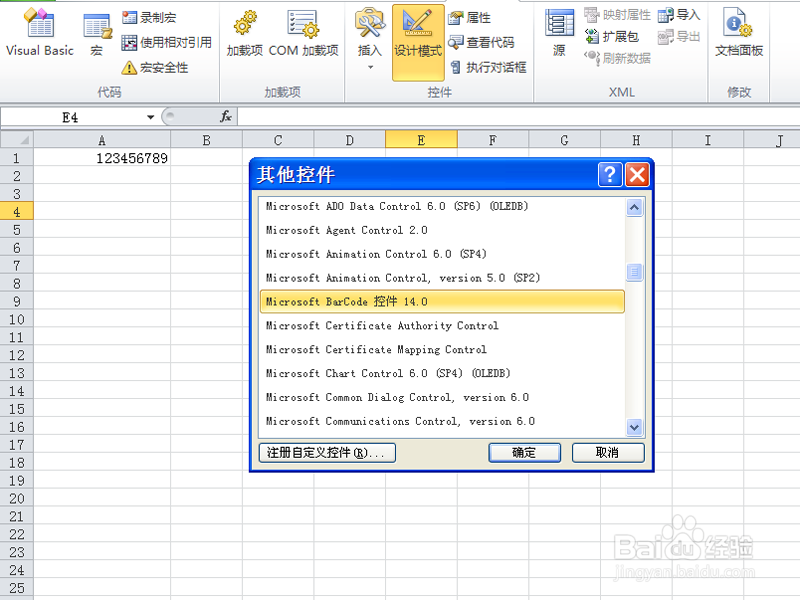
4、接着鼠标会出现一个十字形状,在工作表的空闲区域拖拽拉出一个长方形,松开鼠标你会看到一个条形码的形状。
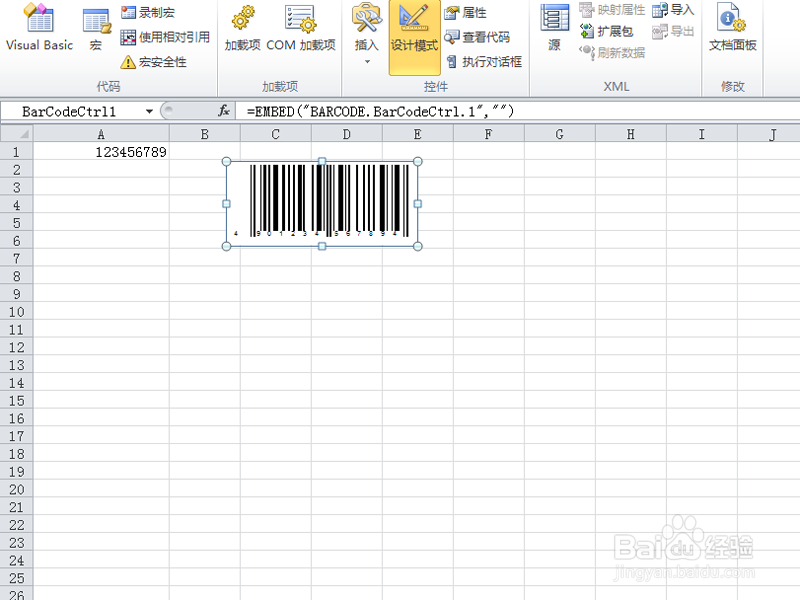
5、选择条形码,点击工具栏中的属性选项,接着会弹出该条形码的属性对话框,查看对话框属性内容。
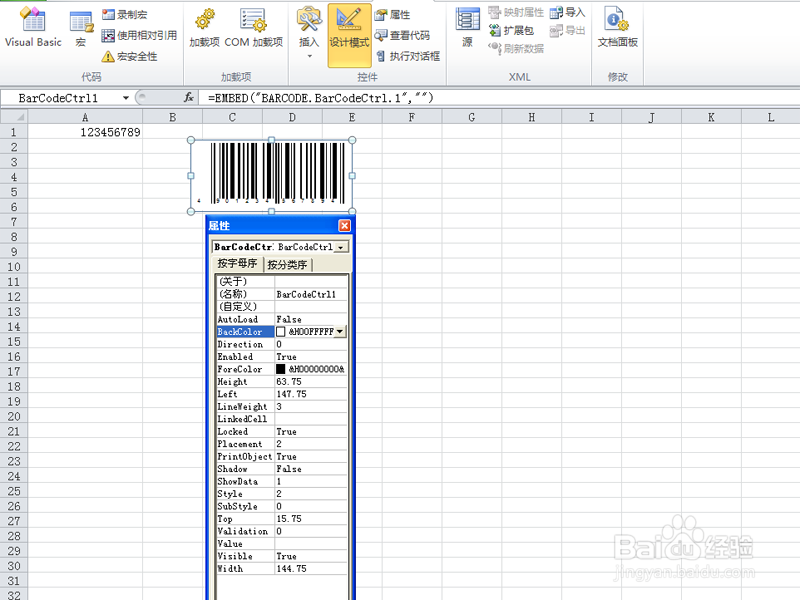
6、在属性对话框中找到linkdecell属性,设置属性值为“a1”,因为我们a1里放置的就是要生成条形码的编码。
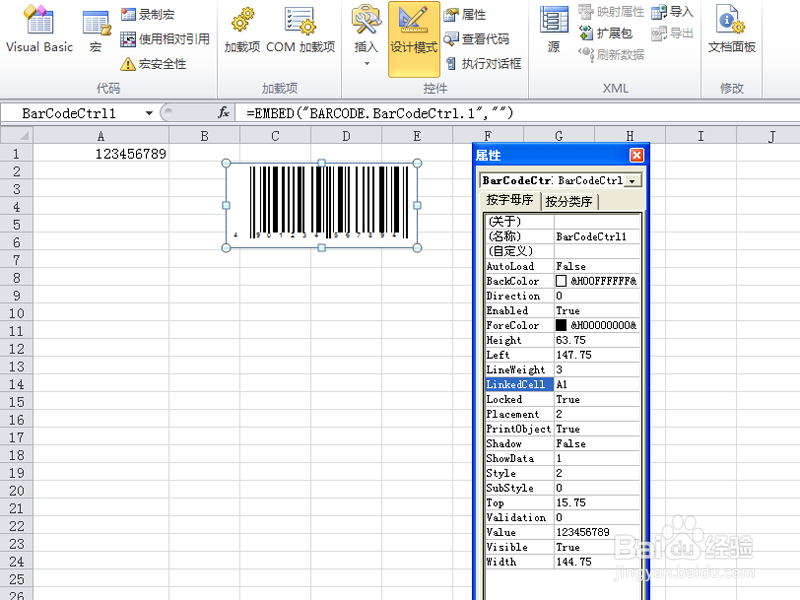
7、这时我们就会看到条形艨位雅剖码下方的编码变成了我们需要设置的编码了,在属性面板中可以修改其他属性值,比方说前景色、背景色等等。
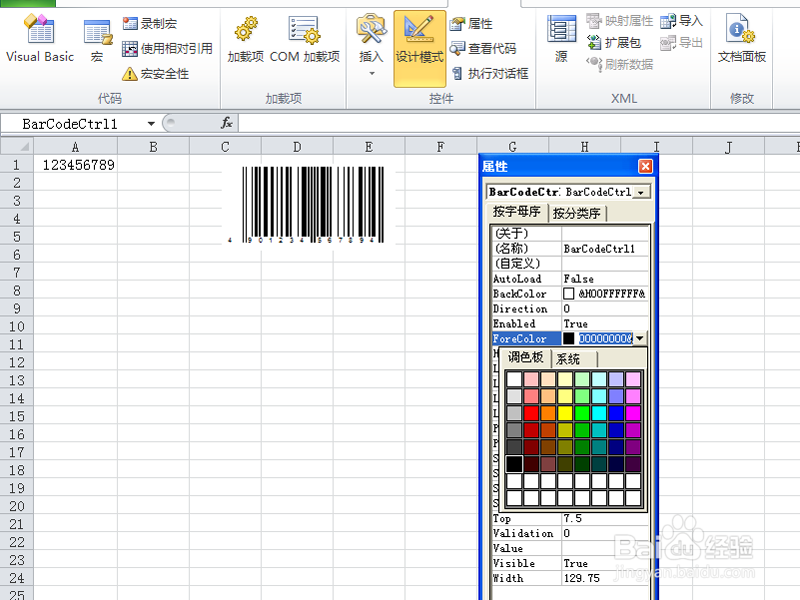
8、所有的属性设置完成后,点击设计模式选项,这样条形码的大小和位置就会自动固定下来,不能再动了。
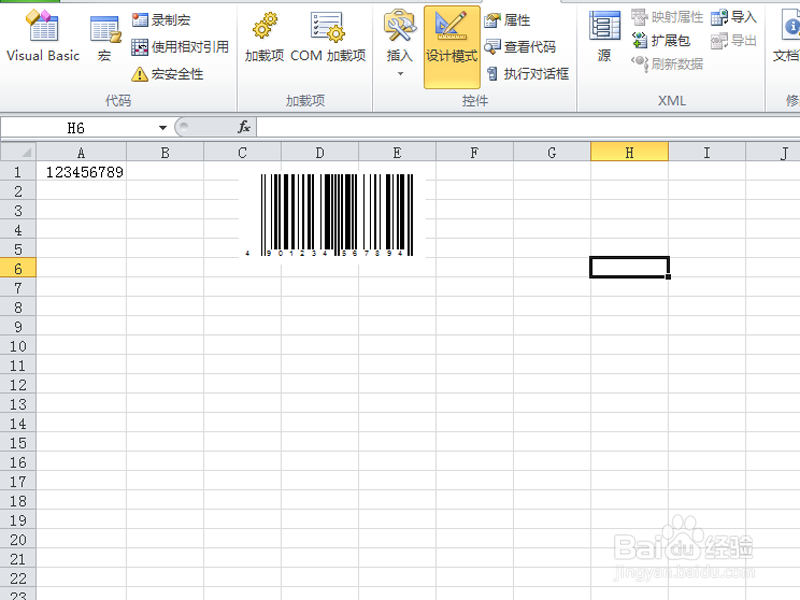
9、这样一个条形码就制作完成了,执行文件-保存命令,在弹出的对话框中输入名称,保存在一个合适的位置上即可。